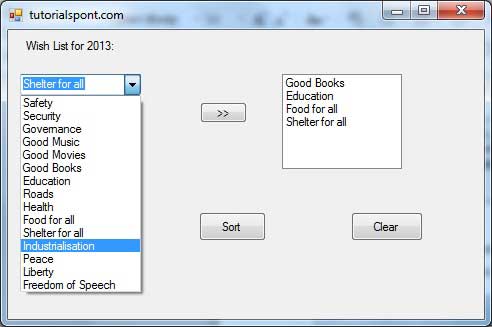VB.Net - ComboBox 组合框控件
ComboBox 控件用于显示各种项目的下拉列表。 它是用户输入项目的文本框和用户从中选择项目的下拉列表的组合。
让我们通过从工具箱中拖动 ComboBox 控件并将其放到窗体上来创建一个组合框。
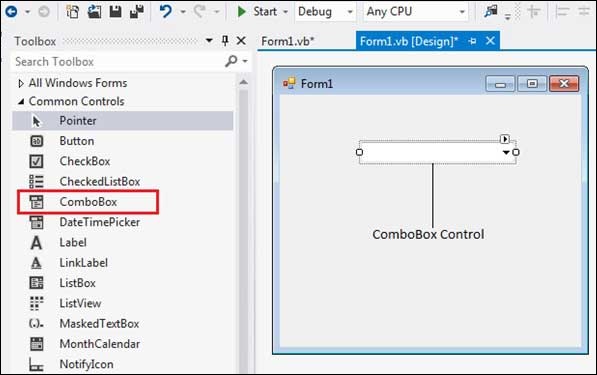
您可以从属性窗口或在运行时填充列表框项目。 要将项目添加到组合框,请选择组合框控件并转到属性窗口以获取该控件的属性。 单击 Items 属性旁边的省略号 (...) 按钮。 这将打开"字符串集合编辑器"对话框,您可以在其中一行输入一个值。
ComboBox组合框控件的属性
以下是ComboBox控件的一些常用属性 −
| 序号 | 属性 &描述 |
|---|---|
| 1 | AllowSelection 获取一个值,该值指示列表是否允许选择列表项。 |
| 2 | AutoCompleteCustomSource 获取或设置当 AutoCompleteSource 属性设置为 CustomSource 时要使用的自定义 System.Collections .Specialized.StringCollection。 |
| 3 | AutoCompleteMode 获取或设置一个选项,用于控制 ComboBox 自动完成的工作方式。 |
| 4 | AutoCompleteSource 获取或设置一个值,指定用于自动完成的完整字符串的来源。 |
| 5 | DataBindings 获取控件的数据绑定。 |
| 6 | DataManager 获取与此控件关联的CurrencyManager。 |
| 7 | DataSource 获取或设置此 ComboBox 的数据源。 |
| 8 | DropDownHeight 获取或设置组合框下拉部分的高度(以像素为单位)。 |
| 9 | DropDownStyle 获取或设置指定组合框样式的值。 |
| 10 | DropDownWidth 获取或设置组合框下拉部分的宽度。 |
| 11 | DroppedDown 获取或设置一个值,该值指示组合框是否显示其下拉部分。 |
| 12 | FlatStyle 获取或设置组合框的外观。 |
| 13 | ItemHeight 获取或设置组合框中项目的高度。 |
| 14 | Items 获取一个对象,表示此 ComboBox 中包含的项目的集合。 |
| 15 | MaxDropDownItems 获取或设置组合框下拉部分中显示的最大项目数。 |
| 16 | MaxLength 获取或设置用户可以在组合框的可编辑区域中输入的最大字符数。 |
| 17 | SelectedIndex 获取或设置指定当前所选项目的索引。 |
| 18 | SelectedItem 获取或设置组合框中当前选定的项目。 |
| 19 | SelectedText 获取或设置在 ComboBox 的可编辑部分中选择的文本。 |
| 20 | SelectedValue 获取或设置由 ValueMember 属性指定的成员属性的值。 |
| 21 | SelectionLength 获取或设置在组合框的可编辑部分中选择的字符数。 |
| 22 | SelectionStart 获取或设置组合框中所选文本的起始索引。 |
| 23 | Sorted 获取或设置一个值,该值指示组合框中的项目是否已排序。 |
| 24 | Text 获取或设置与此控件关联的文本。 |
ComboBox组合框控件的方法
以下是ComboBox控件的一些常用方法 −
| 序号 | 方法名称 & 描述 |
|---|---|
| 1 |
BeginUpdate 在调用 EndUpdate 方法之前阻止控件进行绘制,同时将项目一次添加到组合框中。 |
| 2 |
EndUpdate 在被 BeginUpdate 方法关闭后,恢复组合框的绘制。 |
| 3 |
FindString 查找组合框中以指定为参数的字符串开头的第一项。 |
| 4 |
FindStringExact 查找组合框中与指定字符串完全匹配的第一个项目。 |
| 5 |
SelectAll 选择组合框可编辑区域中的所有文本。 |
ComboBox控件的事件
以下是ComboBox控件的一些常用事件 −
| 序号 | 事件 & 描述 |
|---|---|
| 1 | DropDown 当显示组合框的下拉部分时发生。 |
| 2 | DropDownClosed 当组合框的下拉部分不再可见时发生。 |
| 3 | DropDownStyleChanged 当 ComboBox 的 DropDownStyle 属性更改时发生。 |
| 4 | SelectedIndexChanged 当 ComboBox 控件的 SelectedIndex 属性更改时发生。 |
| 5 | SelectionChangeCommitted 当所选项目发生更改并且更改出现在组合框中时发生。 |
示例
在此示例中,让我们用各种项目填充组合框,获取组合框中选定的项目并将它们显示在列表框中并对项目进行排序。
拖放一个组合框来存储项目,一个列表框来显示所选项目,四个按钮控件添加到包含所选项目的列表框中,分别用于填充组合框、对项目进行排序以及清除组合框列表。
添加一个将显示所选项目的标签控件。
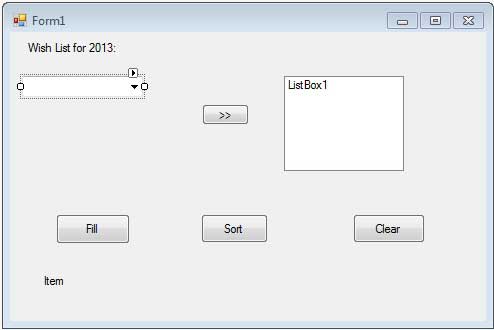
在代码编辑器窗口中添加以下代码 −
Public Class Form1
Private Sub Form1_Load(sender As Object, e As EventArgs) Handles MyBase.Load
' 设置表单的标题栏文本。
Me.Text = "tutorialspont.com"
End Sub
'将选定的项目发送到列表框
Private Sub Button1_Click(sender As Object, e As EventArgs) Handles Button1.Click
If ComboBox1.SelectedIndex > -1 Then
Dim sindex As Integer
sindex = ComboBox1.SelectedIndex
Dim sitem As Object
sitem = ComboBox1.SelectedItem
ListBox1.Items.Add(sitem)
End If
End Sub
'填充列表
Private Sub Button2_Click(sender As Object, e As EventArgs) Handles Button2.Click
ComboBox1.Items.Clear()
ComboBox1.Items.Add("Safety")
ComboBox1.Items.Add("Security")
ComboBox1.Items.Add("Governance")
ComboBox1.Items.Add("Good Music")
ComboBox1.Items.Add("Good Movies")
ComboBox1.Items.Add("Good Books")
ComboBox1.Items.Add("Education")
ComboBox1.Items.Add("Roads")
ComboBox1.Items.Add("Health")
ComboBox1.Items.Add("Food for all")
ComboBox1.Items.Add("Shelter for all")
ComboBox1.Items.Add("Industrialisation")
ComboBox1.Items.Add("Peace")
ComboBox1.Items.Add("Liberty")
ComboBox1.Items.Add("Freedom of Speech")
ComboBox1.Text = "Select from..."
End Sub
'对列表进行排序
Private Sub Button3_Click(sender As Object, e As EventArgs)
ComboBox1.Sorted = True
End Sub
'清除列表
Private Sub Button4_Click(sender As Object, e As EventArgs)
ComboBox1.Items.Clear()
End Sub
'在标签上显示所选项目
Private Sub ComboBox1_SelectedIndexChanged(sender As Object, e As EventArgs) _
Handles ListBox1.SelectedIndexChanged
Label1.Text = ComboBox1.SelectedItem.ToString()
End Sub
End Class
当执行上述代码并使用 Microsoft Visual Studio 工具栏上的开始按钮运行时,将显示以下窗口 −
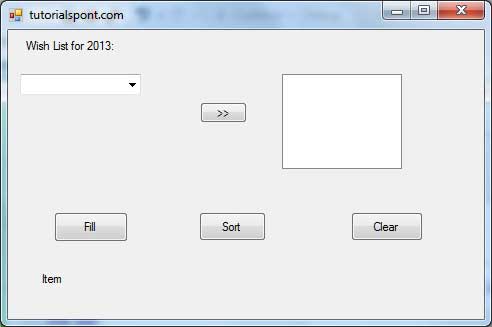
单击各个按钮以检查每个按钮执行的操作 −